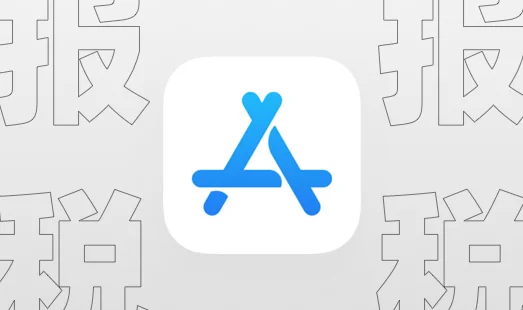
AppStore开发者银行账户美国报税表怎么填?协议、税务和银行如何设置?
文章摘要
HeoGPT
这篇文章介绍了如何在App Store开发者账户中设置协议、税务和银行信息,并详细介绍了如何添加银行账户和填写美国报税表,最后还介绍了如何设置联系信息。如果你需要在App Store上架应用并涉及到美国税务问题,这篇文章会是一个很好的参考。
最近在准备应用上架的事情,但是需要填写一大堆资料。因为涉及到美国税务和一堆奇奇怪怪的中英混合表格,并且是那种只能填写一次不能修改的。所以这次找了很久教程。大多是搬运和图片超低清晰度的。终于找到一个比较好的文章,转载一下。
本文为转载文章,以下内容来源于
iOS-内购设置AppStore中协议、税务和银行
过客
登录App Store

找到协议、税务和银行业务
免费App已经正常了,付费App点后面操作的查看并同意条款

确认条款后,就会看到设置税务、银行业务和联系信息

添加银行账户
进入付费App中,添加银行账户

添加新银行账户。这里可以是个人,也可以是公司。如果是公司时,用公司申请邓白氏编码时的英文名;个人的话写名字拼音

Heo:我这里用的是pingpong,因为使用人民币结算的最低限额比较高,并且绑定比较麻烦,数额大了之后还需要劳动合同。感兴趣的可以在这里注册pingpong
这个链接具有邀请性质,我大致可能会获得100人民币的奖励,你可以获得30000美元的免费提现额度。(自己注册没有该额度)
这里有一个银行的CNAPS码,这是大陆地区每个银行的银联收款号,用苹果自带的查询都是英文输入太麻烦的,这里用第三方联行号网查询
确认后会显示银行信息

添加报税表
继续往下拉,添加选择报税表
报税表选择美国

填写美国报税表
美国税务居民,选择否

美国是否有商业活动,选择否

查看自己的基本信息
确认信息,然后在Title中输入你的职位,例如CEO

确认报税表信息,填写Date of Birth生日就好了,其他的可以不填

Part II: Claim of Tax Treaty Benefits (If Applicable) 勾选就行了,其他可以留空

Part III: Certification中确认信息,并输入自己的拼音名。最后提交
设置联系信息
回到协议、税务和银行业务页面,状态切换成了设置联系信息

添加联系信息

将所有联系信息全部填完,完成后,回到协议、税务和银行业务页面,状态切换成了有效

- 感谢你赐予我前进的力量
打赏者名单
因为你们的支持让我意识到写文章的价值🙏
本文是转载或翻译文章,版权归原作者所有。建议访问原文,转载本文请联系原作者。
评论
生成评论
匿名评论
违规举报
✅ 你无需删除空行,直接评论以获取最佳展示效果


























